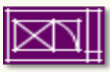DataCAD 22是用于建筑设计、演示和施工文档创建的专业级 CADD 程序。DataCAD 由建筑师和建筑软件工程师开发,包括使设计和绘图更容易的工具,例如自动墙、门和窗、关联尺寸标注和 基于ODA的 DWG 转换器。使用可让您绘制或建模几乎任何东西,快速访问和使用绘图、建模命令,针对一些常见的或者重复的任务可以一键访问!涵盖了整个流程,从最最开始的想法概念阶段,DataCAD 就可以用作形状查看器和建模器。这些数据可用于渲染和演示,然后可以在设计阶段和合同文件中使用。DataCAD 专为用作建筑应用程序而创建!~利用了速度更快、成本更低的现代计算机硬件,基本上所有的电脑都可以运行本软件,用于建筑设计、逼真渲染、动画和施工文档创建。提前可视化项目可以让您和您的客户在设计过程的早期就更改达成一致,从而节省时间和金钱。
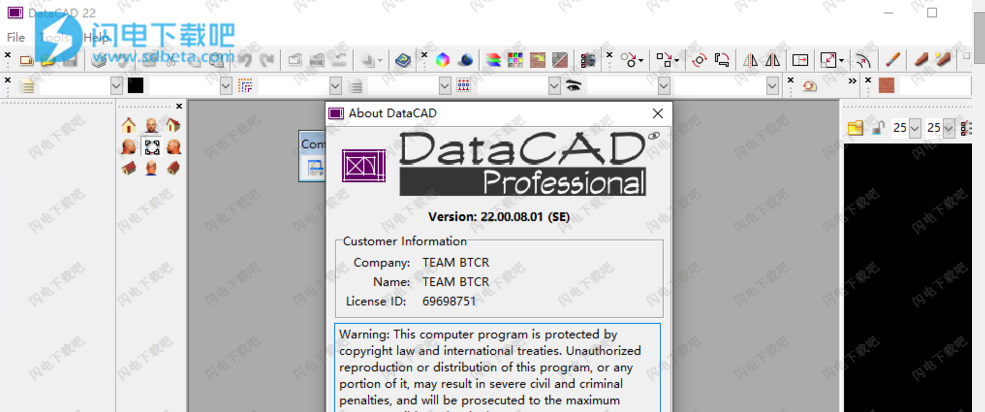
安装激活教程
1、在本站下载并解压
2、安装程序,勾选我接受许可证协议
3、输入安装信息,选择安装类型,全部安装、自定义安装和典型安装
4、选择安装位置
5、设置相关安装内容
6、安装完成,将DCADWIN.EXE复制到安装目录中,点击替换目标中的文件
软件功能
1、强大且易于使用的
DataCAD是一种灵活的设计工具,可让您绘制或建模几乎任何东西。它易于学习、价格合理且功能强大。绘图和建模命令可通过图标或单次按键立即访问。
与其他CADD程序不同,您和绘图之间几乎没有什么区别。您不必经常与对话框和提示交互。一旦您学习了基本命令,该程序就会对您正在处理的绘图或模型变得透明。
部分原因是因为DataCAD非常易于使用,看起来线条、形状、尺寸和文本几乎都是自己创建的。常见的、重复的编辑任务通过按键访问。命令结构的“粘性”性质允许您在退出函数之前使用该工具执行多次编辑。强大的附加宏允许您扩展DataCAD的功能。可以为专业建筑实践创建其他工具,如原木建造和预制房屋。
2、设计工具
在CADD的应用中,创建施工图的能力可能被认为是理所当然的。CADD行业的最新趋势指向“虚拟建筑”模型,或“BIM”(建筑信息模型),通过该模型,建筑在CADD中整体建造;然后,从该模型中提取必要的平面图、剖面图和立面图。使用DataCAD最强大的好处之一是它能够快速构建3D设计理念,然后使用此模型生成平面图、剖面图和立面图。
虽然DataCAD的参数化建模技术可能不如其他更昂贵的产品那么强大,但它的速度和灵活性很容易弥补。事实上,有人可能会争辩说,2D和3D之间的分离是一个决定性的优势。参数化CADD软件最有问题的方面之一是,当建筑物的整体没有先入为主时,它就不会很好。但是,在DataCAD中,您可以使用进化过程,从简单的元素开始,逐渐添加复杂的关系。您可以绘制简单的线条,将这些线条变成墙壁,开发和编辑平面图,将线条拉伸到一定高度,将它们转换为三维元素,最后通过在门、窗和屋顶中建模来完成项目。
这种数据智能的增长反映了架构师开发设计理念的方式。它很直观,最终结果是一个全面的信息集合,您可以使用它来生成更多数据。例如,一旦模型完成,您就可以使用它来生成立面、剖面和细节。生成的图纸未“连接”到模型。虽然这可能被视为一种限制,但它再次提供了创建施工文件所需的灵活性。计划中显示的窗口与描述它的细节有关。在绘制窗口之前,您无需了解详细信息。
3、简单易学
DataCADs命令结构为您提供了至少四种访问大多数命令的方法,每种方法的速度越来越快。通常,可以通过单击工具栏上的图标、从主菜单中选择它、按下其相应的功能键或使用其键盘快捷键(在Move的情况下为[m]键)来调用诸如Move之类的命令。该系统允许新手用户快速上手,然后通过使用快速方法启动命令来逐步提高生产力。最终,用户开始依赖提供快速命令导航的单次击键。这些快捷方式也可以自定义和批处理,从而提高速度。因为DataCAD的快捷方式是单字母的,不需要输入整个单词(例如,“move”“
4、负担能力
对于大多数建筑事务所而言,CADD解决方案的成本是一个重要的考虑因素,这些事务所往往是拥有5-10名员工的小型企业。以每个5,000美元的价格购买多个站点通常不是一个可行的选择。此外,一旦加载了软件,在学习程序的过程中仍然存在生产力下降的成本。对于像DataCAD这样负担得起的程序,公司在购买产品后仍然可以接受专业培训。
5、全面的解决方案
DataCAD几乎提供了建筑师开箱即用的项目所需的一切。也可以购买该程序的附加组件以提供专门的功能。这些东西很多,而且价格也不贵。
从最初的设计理念开始,DataCAD就可以用作可视化工具和表单建模工具。这些数据可用于渲染和演示,然后用于设计阶段和合同文件。
AIA定义了专业实践的五个阶段。DataCAD可用作每个阶段的战略工具:
原理图设计
设计开发
施工文件
投标/谈判
施工合同管理
由建筑师和建筑师软件工程师
创建DataCAD专门用作建筑应用程序。因此,许多建筑需求是理所当然的:绘制墙壁、门和窗户;尺寸标注;和符号。所有这些都简单明了且易于使用。其他基于工程并配备建筑线束的程序笨拙、耗时且难以学习,并且与绘图过程不合常理。DataCAD很容易让建筑师产生共鸣,因为它是建筑图纸的直译。DataCAD甚至可以显示“线过冲”,这是许多建筑师使用的一种常见绘图风格。主要以建筑师的利益为指导,DataCAD’
使用帮助
一、打开现有图形
您可以在首次启动DataCAD时、在处理另一个DataCAD绘图时或在退出屏幕上的所有绘图后打开DataCAD绘图。
要打开现有的DataCAD绘图:
1.启动DataCAD。如果DataCAD已在运行,请单击文件下拉菜单中的打开。将打开一个对话框,列出当前文件夹中的所有文件。快捷方式:按(Ctrl)+(O)打开现有图形文件。
2.从文件类型下拉框中选择要打开的文件类型。您可以打开任何DataCAD(DC3、DC5、AEC)、DataCAD Plus(DC+)、备份(DBK)或自动恢复(ARF)文件。
3.单击要打开的绘图以突出显示它。如果选中“显示预览”选项,则此绘图的位图版本将显示在右侧的预览窗口中。
对话框。如果您不想查看现有绘图的预览,只需单击“显示预览”框以删除复选标记
二、在DataCAD的保存和打开对话框中使用文件夹
您可能希望将每个项目的DataCAD图形存储在单独的文件夹中。例如,如果您有两个项目,您可以在DataCAD的Drawings文件夹中创建两个名为PROJECT1和PROJECT2的文件夹。
➔要在DataCAD中创建新文件夹:
1.启动DataCAD或单击文件下拉菜单中的新建。
2.单击“输入要编辑的图形文件名称”对话框中的“创建新文件夹”图标。创建新文件夹图标位于对话框的顶部。对话框中会出现一个新文件夹。
3.输入文件夹的名称并按(Enter)。显然,创建新文件夹时其中没有任何内容。只有在您将图纸保存到该文件夹后,图纸文件名才会出现在对话框中。
您还需要将文件保存到-或打开文件-与对话框中显示的文件夹不同的文件夹。为此,您首先必须更改文件夹。
➔要在对话框中更改文件夹:
1.点击“查找范围:”下拉框的箭头,选择一个新文件夹;或者
2.点击Up One Level图标并从列表中选择一个新文件夹;或1。双击文件夹将其打开。
三、创建新绘图
在DataCAD将打开它之前,您必须命名您的新图形。
➔要创建新绘图:
1、启动DataCAD;如果DataCAD已在运行,请单击文件下拉菜单中的新建。将出现一个对话框,标题为输入要创建的图形文件的名称。24|绘图板快捷方式:按(Ctrl)+(N)或按(Alt)+(N)开始新绘图。
2.在文件名输入框中输入新图形的名称。图纸名称可以由字母、数字、空格和除以下保留字符以外的任何其他字符组成:<>:”/|?*
3.单击创建或按(Enter)。新图已打开